Word文档如何调整页边距?
1、打开Word文档。

2、单击“布局”。
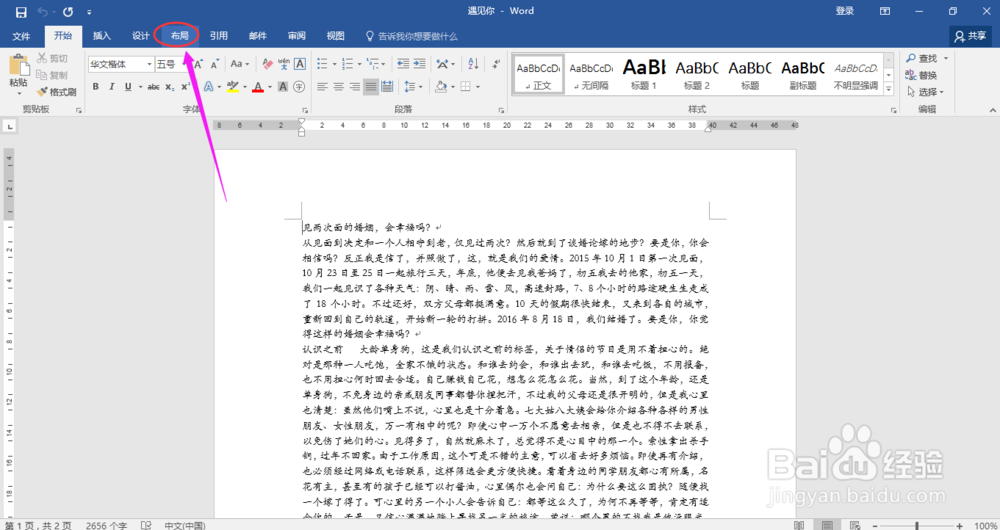
3、选择并单击“页边距”。

4、单击“自定义页边距”。
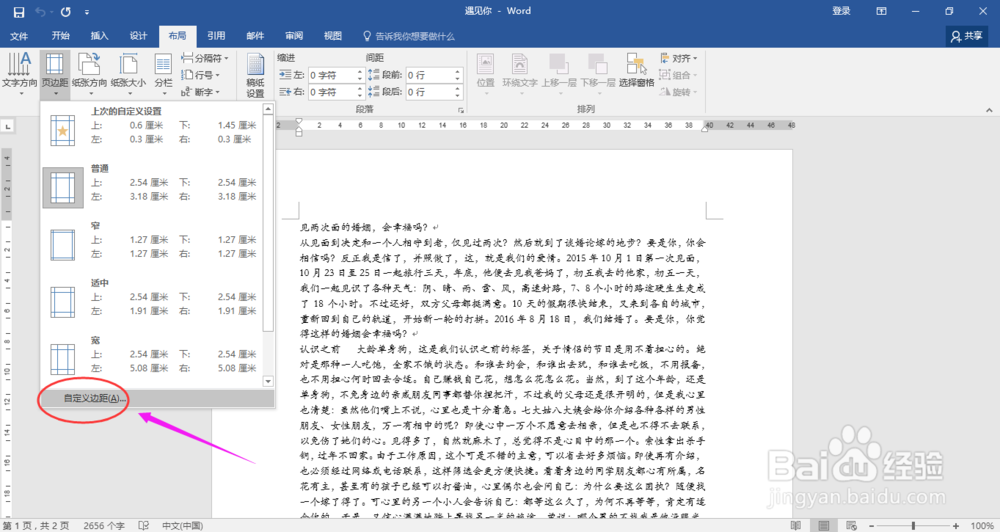
5、弹出如下对话框。
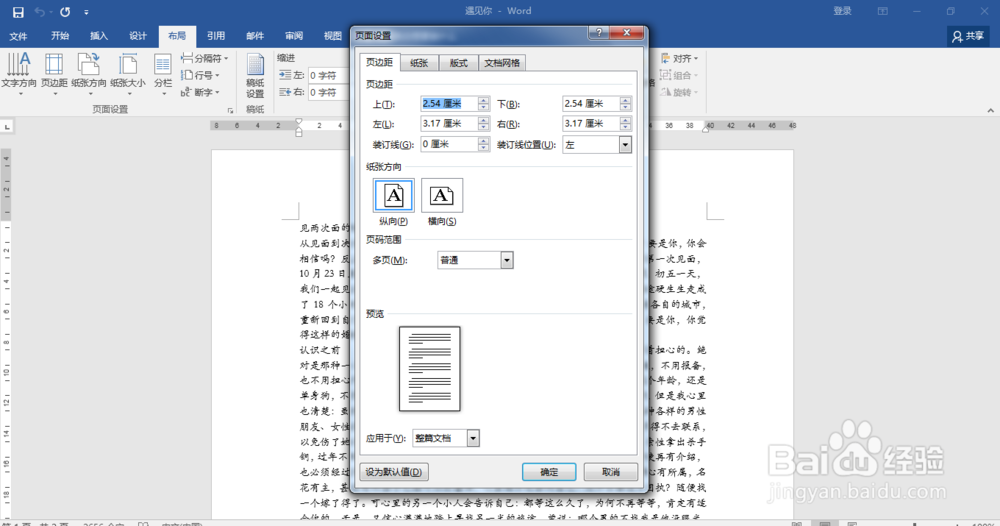
6、单击小三角或手动录入均可调整。

7、自行调整上下左右的页边距。
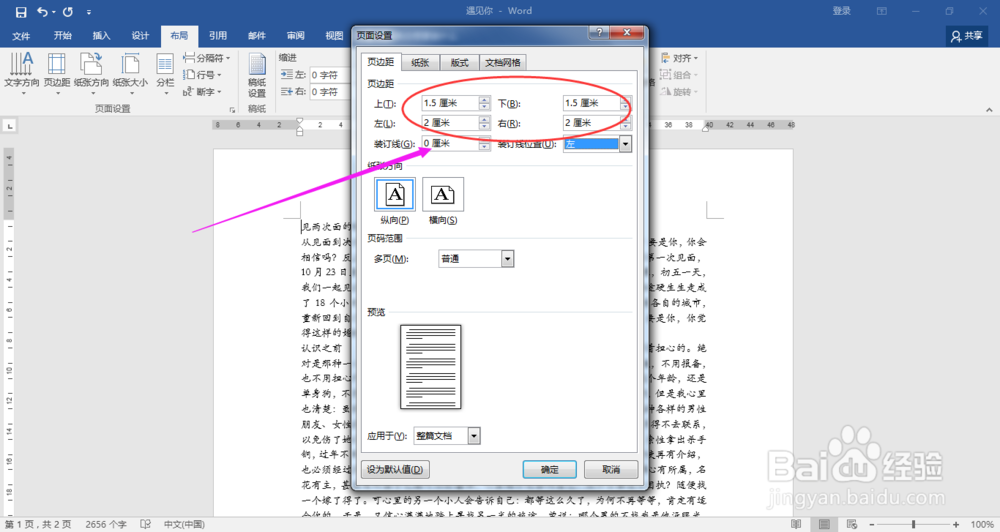
8、预览效果满意为止。

9、单击“确定”,页边距调整完成。

声明:本网站引用、摘录或转载内容仅供网站访问者交流或参考,不代表本站立场,如存在版权或非法内容,请联系站长删除,联系邮箱:site.kefu@qq.com。
阅读量:155
阅读量:108
阅读量:179
阅读量:172
阅读量:141